با نحوه پیگیری، مدیریت و سفارشی کردن تمرینات ورزشی خود و همچنین نظارت بر پیشرفت دویدن خود در ساعت اپل آشنا شوید.
اگر صاحب اپل واچ هستید، از قبل میدانید که چه ابزار شگفتانگیزی بر روی مچ دست خود برای اندازهگیری سلامت و تناسب اندام خود دارید. دونده ها می توانند از مجموعه ای از ویژگی های ارزشمند در watchOS 9 و نسخه های جدیدتر بهره مند شوند.
فرقی نمیکند اولین قدمهای یک سفر تناسب اندام جدید را شروع کنید یا برای یک ماراتن تمرین میکنید، در اینجا نحوه ردیابی پیشرفت دویدن خود با استفاده از Apple Watch آورده شده است.
چگونه تمرین دویدن اپل واچ خود را شروع کنیم
همیشه با ثبت شروع فعالیت خود در برنامه Workout اطمینان حاصل کنید که اپل واچ شما دویدن شما را ردیابی می کند.
- برنامه Workout را باز کنید.
- به Run در فضای باز یا Indoor Run بروید.
- روی دکمه More (سه نقطه افقی) ضربه بزنید تا از بین گزینه های مختلف یک هدف برای تمرین خود ایجاد کنید. میتوانید روی دکمه ویرایش (نماد مداد) ضربه بزنید تا تمرین خود را تغییر دهید یا به سمت پایین بروید تا تمرین جدیدی ایجاد کنید.
- روی Start ضربه بزنید.
- منتظر شمارش معکوس سه ثانیه باشید و شروع کنید. اگر برای حرکت بی تاب هستید، به سادگی روی صفحه ضربه بزنید تا از شمارش معکوس رد شوید.
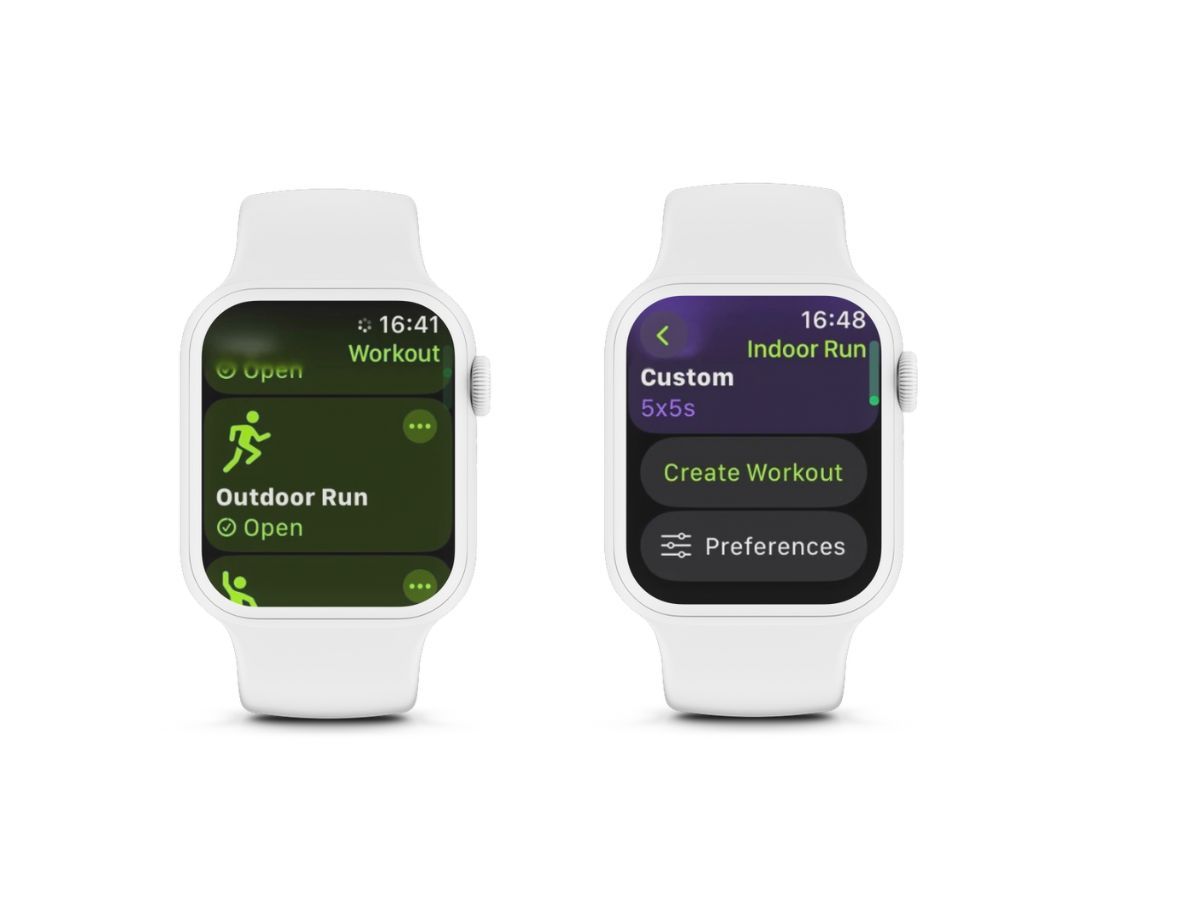
میتوانید یک فیس اپل واچ سفارشی برای تمرین ایجاد کنید، با نصب پیچیدگیها بر روی صفحه Apple Watch خود به راحتی به تمرینات دلخواه خود دسترسی پیدا کنید.
اپل واچ شما چه معیارهایی را ردیابی می کند؟
چندین معیار وجود دارد که می توانید از آنها برای پیگیری پیشرفت خود استفاده کنید.
حلقه های فعالیت
میتوانید پیشرفت خود را در جهت بستن حلقههای فعالیت Apple Watch خود در حین اجرا مشاهده کنید.
مناطق ضربان قلب
با استفاده از مناطق ضربان قلب در طول تمرین، شدت دویدن خود را پیگیری کنید.
ارتفاع
این متریک ارتفاع شما را در حین دویدن اندازه گیری می کند و به ویژه اگر با تمرین در تپه یا دویدن در ارتفاع خود را به چالش می کشید مفید است.
مسیر
برای مشاهده مسیر خود، در حین دویدن از ساعت اپل استفاده کنید. برای انجام این کار، ردیابی مسیر را با رفتن به تنظیمات > حریم خصوصی > خدمات موقعیت مکانی فعال کنید. روی Apple Watch Workout ضربه بزنید، سپس هنگام استفاده از برنامه ضربه بزنید.
می توانید به جزئیات مسیر خود در بخش تمرینات برنامه تناسب اندام آیفون دسترسی داشته باشید. در آنجا رنگها سرعت شما را در طول مسیر نشان میدهند که سبز نشاندهنده سریعترین سرعت و قرمز پایینترین سرعت است. سپس می توانید از ویژگی Race Route اپل برای مسابقه با آخرین یا بهترین زمان خود استفاده کنید.
اگر در ایالات متحده هستید، یک ویژگی تشخیص مسیر خودکار ممکن است تشخیص دهد که چه زمانی به یک مسیر دویدن با علامتگذاری خط رسیدهاید. وقتی دویدن در فضای باز را انتخاب میکنید، ساعت اپل از شما میخواهد خطی را که میخواهید در آن بدوید انتخاب کنید. سپس از دادههای GPS و Apple Maps برای دقیقترین نقشه مسیر، سرعت و اندازهگیری فاصله استفاده میکند.
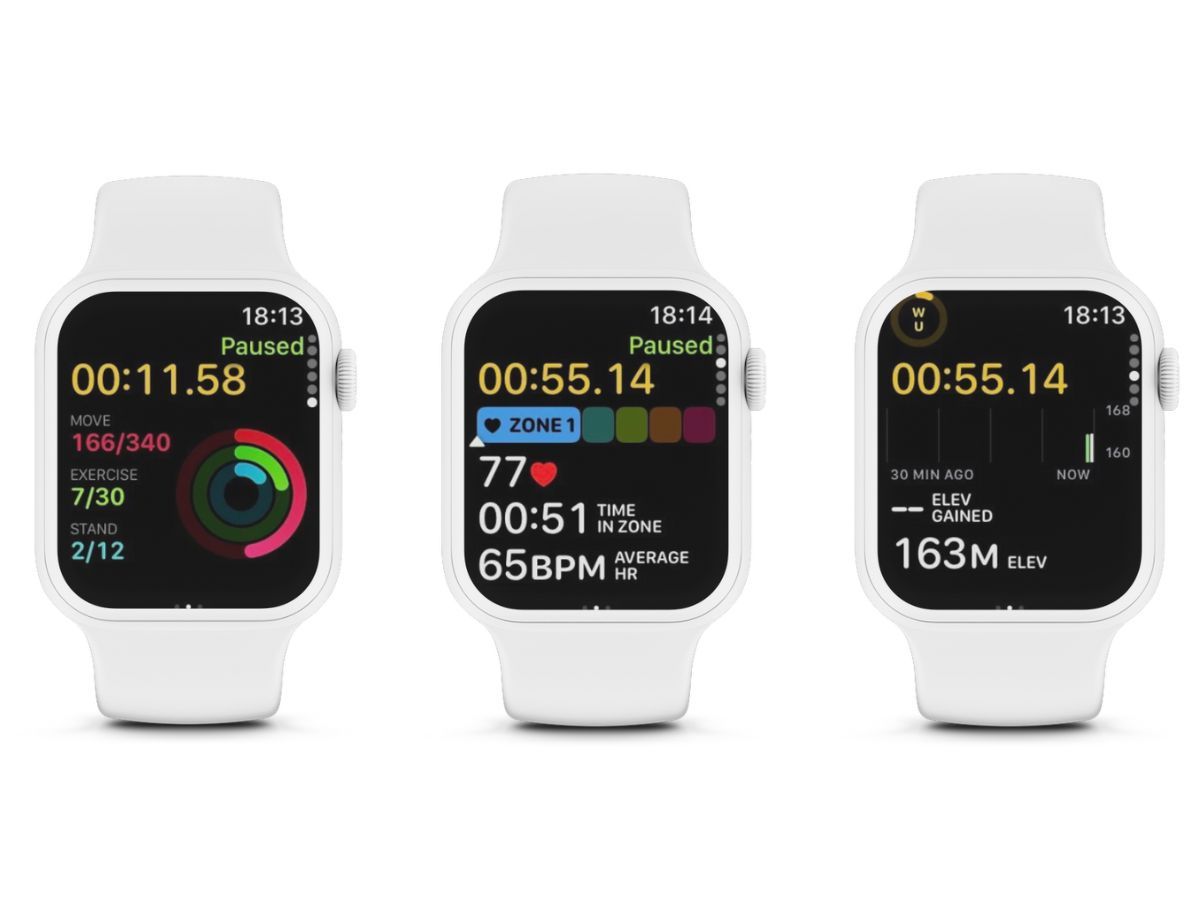
اگر اپل واچ سری 6 یا جدیدتر با ساعت OS9 یا جدیدتر دارید، میتوانید به معیارهای دیگر نیز دسترسی داشته باشید.
نوسان عمودی
این اندازه گیری تخمینی بر حسب سانتی متر از میزان حرکت عمودی بدن شما در حین دویدن است. اپل واچ این را در حین دویدن در فضای باز ثبت می کند تا به شما کمک کند بفهمید چقدر انرژی برای حرکت به سمت بالا در مقابل رو به جلو مصرف می کنید.
طول گام دویدن
اپل واچ می تواند به طور خودکار طول گام تخمینی شما را در طول دویدن در فضای باز ثبت کند. دانستن اینکه در حین دویدن چه مقدار مسافت را از یک مرحله تا مرحله بعدی طی می کنید به تعیین سرعت کلی دویدن شما کمک می کند.
زمان تماس با زمین
باز هم، این به طور خودکار در طول دویدن در فضای باز ردیابی می شود. زمانی را که هر پا در حین دویدن با زمین لمس می کند را در میلی ثانیه تخمین می زند.
در حال اجرا قدرت
اپل واچ شما می تواند از این معیارهای مختلف برای تخمین کار شما در حین اجرا استفاده کند. این در وات اندازه گیری می شود. شدت دویدن شما و میزان تلاش شما در صورت تغییر سرعت یا شیب را نشان می دهد.
چگونه معیارهایی را برای پیگیری در اپل واچ خود انتخاب کنید
- برنامه Apple Watch Workout را باز کنید.
- روی دکمه More در کنار تمرینی که میخواهید انجام دهید ضربه بزنید تا به گزینههای بیشتری دسترسی داشته باشید. در هر تمرین، میتوانید روی دکمه Edit در سمت راست ضربه بزنید تا جزئیات برنامه را تنظیم کنید.
- به پایین گزینههای تمرین بروید و روی Preferences > Workout Views ضربه بزنید تا به محدوده نماهای متریک موجود در دستگاه خود دسترسی پیدا کنید.
- روی Edit Views ضربه بزنید و کلید Include را در کنار هر معیاری تغییر دهید تا آن را به نمای تمرینی خود اضافه کنید. همچنین میتوانید روی دکمه ویرایش در کنار یک متریک ضربه بزنید، سپس یک معیار را برای ویرایش انتخاب کنید.
برای تغییر ترتیبی که این معیارها را می بینید، به پایین بروید و روی ترتیب مجدد ضربه بزنید، سپس نوارهای تغییر ترتیب (راه راه های افقی) را لمس کنید و نگه دارید تا ترتیب نمایش معیارهای خود را تنظیم کنید.
با چرخاندن Digital Crown برای پیمایش در فهرست، میتوانید همه معیارهایی را که در هر زمانی در طول اجرا وارد کردهاید ببینید.
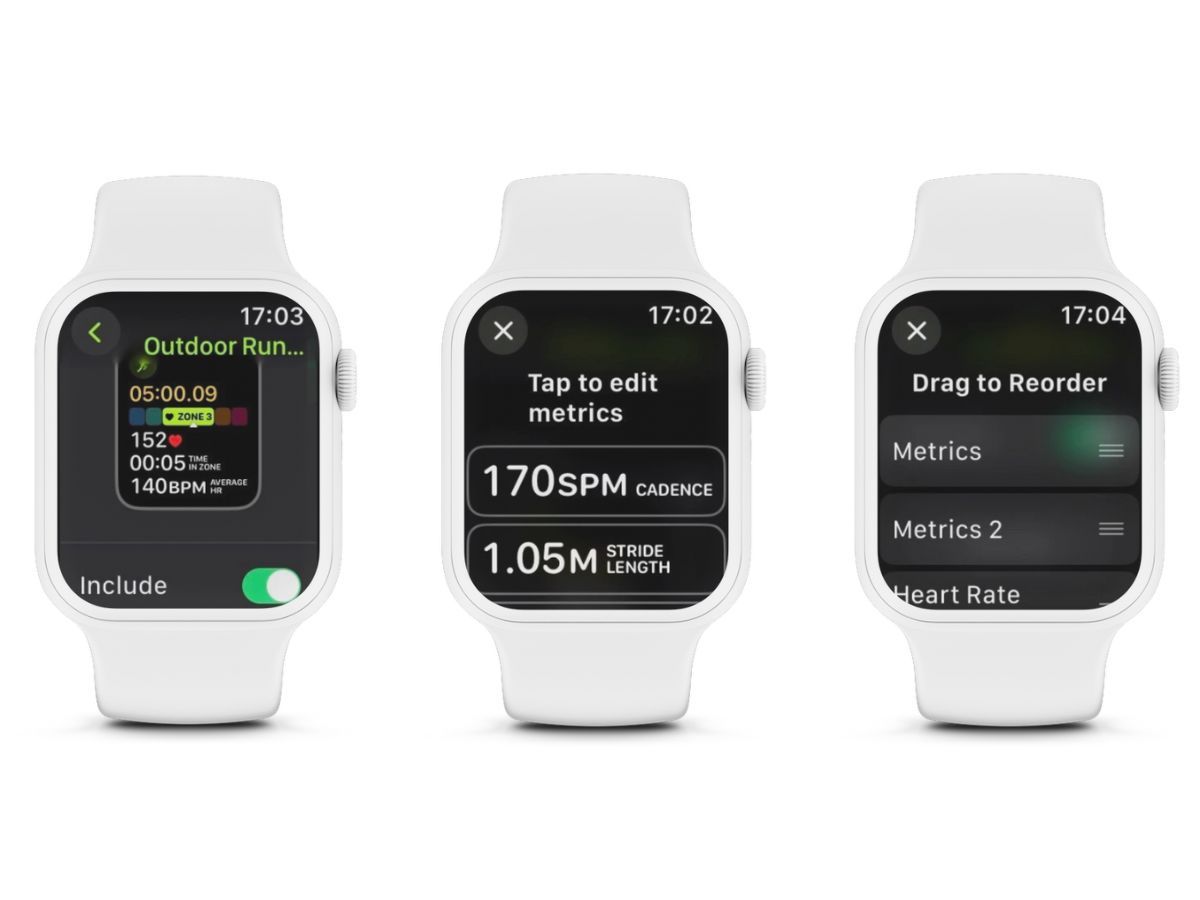
چگونه دویدن خود را متوقف کنید
فقط با اندازه گیری زمانی که در حرکت می گذرانید، قرائت تمرین خود را دقیق نگه دارید. با فشار دادن همزمان Digital Crown و دکمه کناری، می توانید به سرعت دویدن خود را در هر زمان متوقف کنید. برای از سرگیری، دوباره هر دو دکمه را فشار دهید.
یک عملکرد مکث خودکار مفید در دسترس است. این تضمین می کند که وقتی اپل واچ شما تشخیص می دهد که حرکت شما متوقف شده است، تمرینات دویدن در داخل و خارج به طور خودکار متوقف می شوند.
به برنامه تنظیمات در اپل واچ خود بروید، سپس Workout > Auto-Pause را انتخاب کنید و کلید توقف خودکار را روشن کنید. در آیفون خود، برنامه Watch را باز کنید، روی تب My Watch ضربه بزنید، سپس روی Workout > Auto-Pause ضربه بزنید و کلید توقف خودکار را روشن کنید.
اگر متوجه شدید که عملکرد مکث خودکار کمی بیش از حد مؤثر است و تمرین شما حتی زمانی که هنوز در حال حرکت هستید مکث میکند، راهنمای ما را در مورد نحوه تعمیر اپل واچ که دادههای تمرین را به طور دقیق ضبط نمیکند، بررسی کنید.
چگونه به تمرین دویدن خود پایان دهید
هر تمرینی را با کشیدن انگشت به سمت راست روی صفحه Apple Watch خود پایان می دهید. دکمه پایان را با X قرمز انتخاب کنید. Apple Watch شما خلاصه تمرین فوری را نشان می دهد. همچنین در بخش Workout History برنامه iPhone Fitness شما ذخیره می شود.
هر جنبه ای از پیشرفت دویدن خود را با اپل واچ دنبال کنید
اپل واچ شما مجموعه ای جامع از ابزارها را ارائه می دهد تا به شما کمک کند هر عنصری از دویدن خود را اندازه گیری کنید. استفاده از معیارهایی که از هر تمرین ایجاد می کنید می تواند به شما کمک کند پیشرفت خود را به سمت اهداف تناسب اندام خود اندازه گیری کنید. همچنین میتواند به شما امکان دهد مناطقی را که میخواهید روی آنها کار کنید شناسایی کنید تا مطمئن شوید که از آن ساعاتی که در پیادهرو یا تردمیل میکوبید، بیشترین بهره را میبرید.
